PPT怎样插入图片,把图片置于底层作为背景图?
1、.
首先,我们新建一个PPT演示文稿 。
.
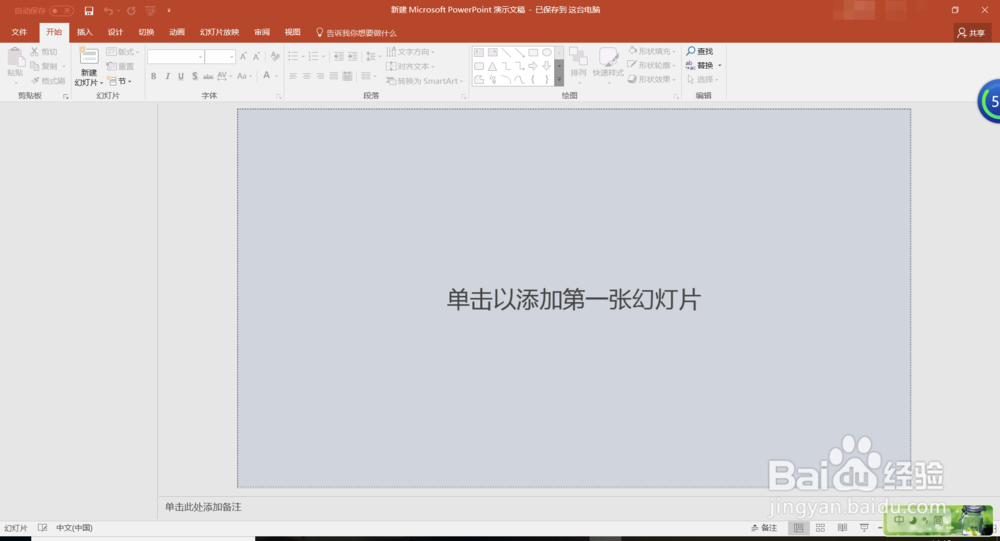
2、.
在右上角找到,“ 插入 ”按钮,点击插入 。
.

3、.
我们点开插入按钮之后,就会出现一项选项按钮 ,还是在右上角找到图片,点击“ 图片 ” 。
.

4、.
点开“图片 ”按钮之后,选择自己想要插入的图片,点击“插入”。
.

5、.
插入了图片之后,我们再把鼠标移到图片的边缘,把图片拉大点 。
.
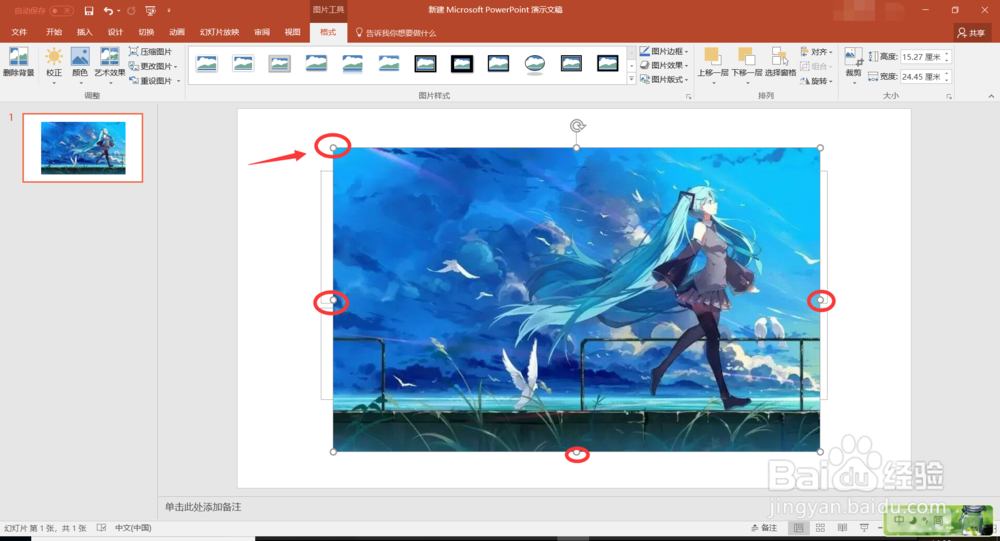
6、.
把图片调好大小之后,用鼠标对着图片右键,找到“ 置于底层 ”的按钮,点击确定 。
.

7、.
这样我们插入的图片就变成了背景图片了,从而不会覆盖掉我们的文字 。
.
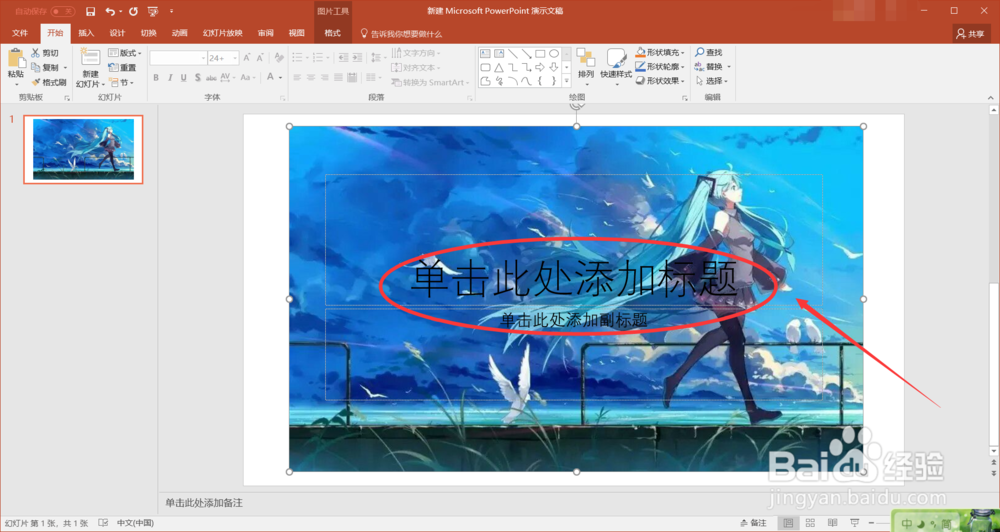
8、.
说了这么多,不知道,这篇经验有没有帮助到小伙伴们呢?( ˇ ˍ ˇ ) 想~( ˇ ˍ ˇ ) 想~
.
如果有的话小伙伴们记得留个 赞 或者 投张票 哦!跪谢了。(*^-^*)(*^-^*)
O(∩_∩)O谢谢O
.
最后祝大家生活愉快,身体健康,幸福美满!!!
.


声明:本网站引用、摘录或转载内容仅供网站访问者交流或参考,不代表本站立场,如存在版权或非法内容,请联系站长删除,联系邮箱:site.kefu@qq.com。
阅读量:87
阅读量:94
阅读量:63
阅读量:52
阅读量:32